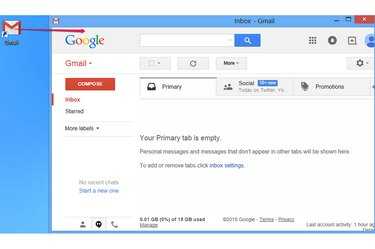
Setelah membuat pintasan, Anda dapat memindahkannya ke folder mana pun di komputer Anda.
Kredit Gambar: Gambar milik Google
Jika memuat Gmail dari favorit browser masih satu langkah terlalu banyak ketika Anda terburu-buru untuk memeriksa email Anda, membuat pintasan desktop yang meluncurkan browser Web Anda dan memuat situs secara langsung. Metode biasa membuat pintasan yang memuat Gmail seolah-olah Anda telah memasukkan alamat situs dengan tangan. Jika Anda menggunakan Chrome, opsi lain memuat email Anda di jendela aplikasi yang disederhanakan, bukan sebagai tab di jendela browser biasa Anda.
Buat Pintasan Reguler
Langkah 1
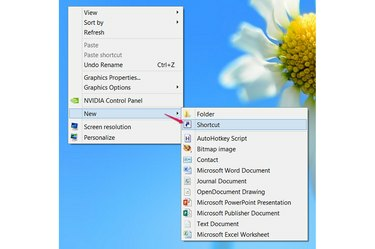
Buat jalan pintas.
Kredit Gambar: Gambar milik Microsoft
Klik kanan ruang kosong di desktop Anda pada Windows 8, Windows 7 atau Vista. Arahkan ke Baru dan pilih Jalan pintas.
Video Hari Ini
Langkah 2
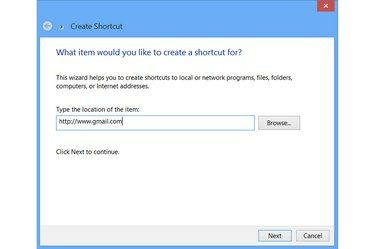
Targetkan pintasan di Gmail.
Kredit Gambar: Gambar milik Microsoft
Masukkan alamat lengkap untuk Gmail -- http://www.gmail.com -- di kotak teks dan tekan Lanjut. Alamat lain untuk Gmail, seperti http://mail.google.com, bekerja secara identik.
Langkah 3
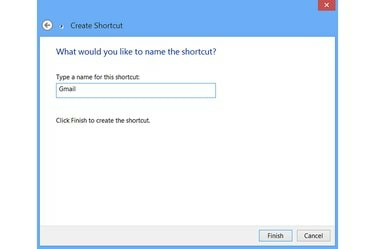
Beri nama pintasannya.
Kredit Gambar: Gambar milik Microsoft
Ketik nama untuk pintasan dan tekan Menyelesaikan. Nama hanya memengaruhi tampilan pintasan di desktop Anda, jadi gunakan nama apa pun yang Anda inginkan. Untuk mengubahnya nanti, klik kanan pintasan dan pilih Ganti nama.
Mengklik dua kali pintasan baru akan membuka Gmail di. Anda Browser tetap, sama seperti jika Anda membuka browser dan mengetikkan alamatnya.
Buat Pintasan Aplikasi Chrome
Langkah 1
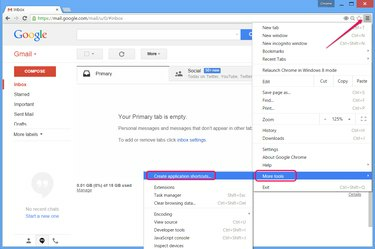
Buat pintasan dari Chrome.
Kredit Gambar: Gambar milik Google
Kunjungi Gmail di Chrome pada sistem Windows apa pun dan buka menu browser. Arahkan ke Lebih Banyak Alat dan klik Buat Pintasan Aplikasi.
Langkah 2
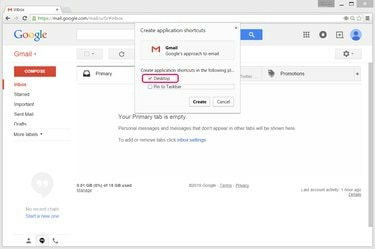
Pilih lokasi pintasan.
Kredit Gambar: Gambar milik Google
Tinggalkan Desktop kotak dicentang, dan hapus centang Sematkan ke Bilah Tugas kecuali jika Anda juga menginginkan pintasan di bilah tugas. tekan Membuat untuk membuat jalan pintas.
Langkah 3
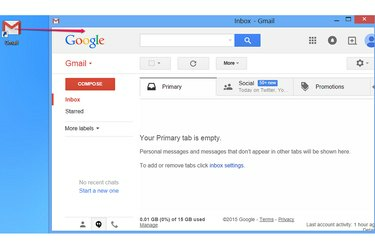
Gunakan jalan pintas.
Kredit Gambar: Gambar milik Google
Klik dua kali pintasan Gmail untuk memuat email Anda di jendela Chrome sederhana yang dirancang untuk aplikasi. Jendela ini tidak memiliki bilah alamat atau bilah tab, menyisakan lebih banyak ruang untuk fokus pada halaman itu sendiri. Jika Anda lebih suka memuat Gmail dalam versi lengkap peramban, gunakan metode untuk membuat pintasan biasa.
Tip
Untuk membuat pintasan yang selalu terbuka di Internet Explorer, apa pun browser default Anda, kunjungi Gmail di IE 10 atau 11 dan seret ikon halaman -- kiri bilah alamat -- ke desktop.




